Galaxy 裝置在安裝第三方應用程式後速度變慢、定格或顯示廣告
最後更新日期 : 2023年9月19日
如果您最近在 Galaxy 裝置上安裝了第三方應用程式,您可能會常看到彈出視窗或信息,例如「速度可能會變慢」、「電量很快耗盡」、「儲存空間不足」、「裝置變熱」或「智慧型手機很危險」。您可以使用裝置維護功能,讓不必要的第三方應用程式進入休眠狀態、掃描惡意軟件、檢查電池使用情況以及釋出儲存空間,即可優化您的裝置。或者,您可以卸載有問題或惡意的應用程式。
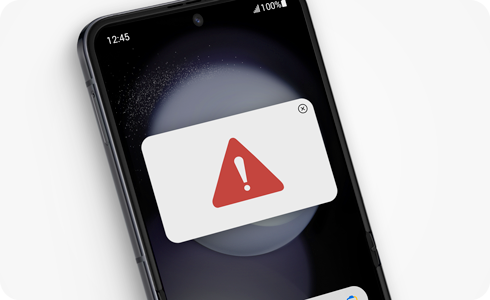
注意:建議使用 Galaxy 商店和 Play 商店在您的 Galaxy 裝置上安裝授權的應用程式。
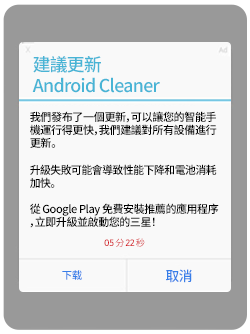
使用裝置維護通知來查找第三方應用程式
您可以使用裝置維護通知來追蹤可能安裝在裝置上的第三方應用程式。裝置維護會掃描惡意應用程式,然後向您發出通知。
檢查休眠應用程式
移除應用程式
使用「裝置維護」檢查並移除應用程式
如果您不小心清除了「裝置維護」通知,您仍然可以使用「裝置維護」選單和自我診斷功能檢查並移除 Galaxy 裝置中的惡意應用程式。但是,必須先在「裝置維護」中讓該應用程式進入休眠狀態,然後才能檢視它。
檢查休眠應用程式
解除安裝應用程式
解除安裝 Galaxy 裝置上的應用程式
即使您沒有收到有關惡意應用程式的裝置維護通知,您仍然可以從 Galaxy 裝置中解除安裝不需要的應用程式。如果您在「應用程式」畫面中找不到該應用程式,可以使用「設定」中的「應用程式」選單。
感謝您提供意見讓我們了解您的需要
請回答所有問題。































